GeoGebra是一款功能强大且实用的动态数学软件,它有着设计新颖的界面,以及简单易用的操作,能够帮助用户完成所有的操作,而且还提供了非常专业的工具栏,通过这个工具栏你就可以轻松的查找其中的功能,并且可以更加快速的完成图形绘制等操作,不仅仅是可以用于图形绘制还可以制作表格等一系列的操作均可完成,同时它还能给将你之前所绘制的数据进行保存,以此避免丢失或者是其他的。另外,GeoGebra有着汇聚了多种实用的功能为一体的图形计算器,通过这个计算器你就可以完成以下等操作,其中蕴含了函数、几何以及微积分等等,无论你是用于学习还是教学,它都可以为你提供最佳的服务,而且该软件是免费使用的,并且支持多种语言以及平台,曾经这款软件还获得多项大奖,受到很多专业人士的青睐。同时你还可以在软件里面进行画点、线段以及多边形等使用,甚至是函数,都是可以在其中进行操作的,而且之后还能够对其改变属性。本次小编带来的是
GeoGebra中文版,它所有的工具都是可以免费使用的,有需要的用户们那就快来本站下载吧。
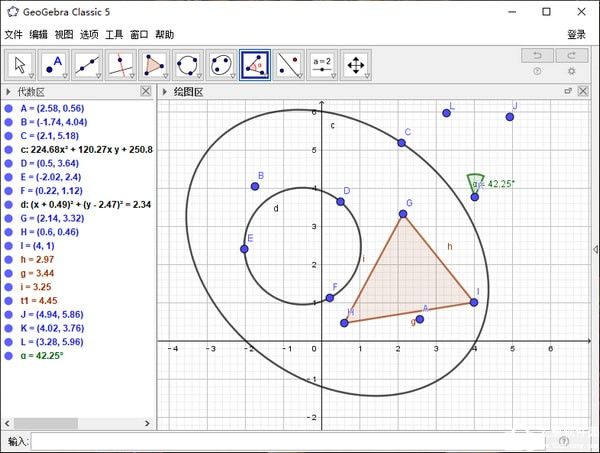
软件特色
1、免费使用程序,让您学习,研究和评估
2、GeoGebra中文版具有强大功能的绝对交互式,易学易用的界面
3、使用这款软件,您可以无限制地访问上不断扩展的材料/项目库(在网站上,您可以选择俄语)
4、该计划有多种语言版本。
5、了解使用学习数学是多么有趣和有趣
6、将在家庭作业和各种项目中发挥作用
7、周围数百万用户
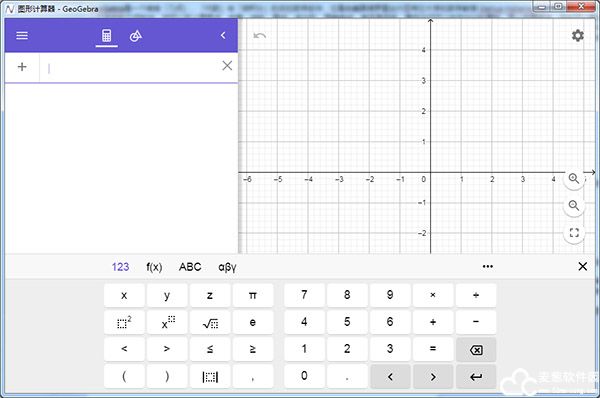
软件功能
1、完全免费,多国语言,可跨平台
2、思路清晰,所见即所得,极易上手
3、采用Java编写,具备优良动态网页输出效果
4、丰富的几何体属性、颜色、线型样式
5、内置圆锥曲线、极线、切线、函数求导等模块
6、支持通过搜索框直接输入各种命令、函数功能
7、GeoGebra中文版支持动态性文本即文本随图形变化而变化
8、支持动态性文本即文本随图形变化而变化
9、开放式多元化思维模式、支持在线互动(共享与交流)
10、使用容易、功能强大的图形计算器
11、动态几何构图
12、交互式的方程、坐标、函数图形和几何图形, 并行联动
13、具有图形识别功能的徒手绘图
14、可在程序内搜索成千上万的免费学习素材, 它们是由世界各地学生及教师创建和分享
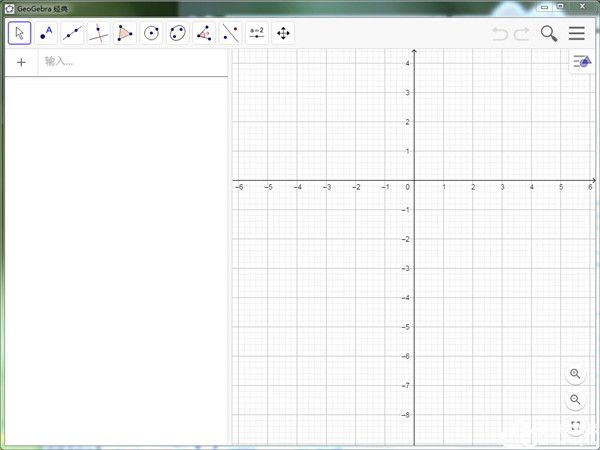
软件亮点
1、整合三份中文使用教程和在线帮助,方便快速入门
2、整合课件实例近400个,方便爱好者体验和参考(新)
3、重新打包制作,使软件更符合国人的使用习惯
4、中文命令,免装java,安装后即可使用(新)
5、GeoGebra中文版适用于小学、初中、高中及大学的数学教与学
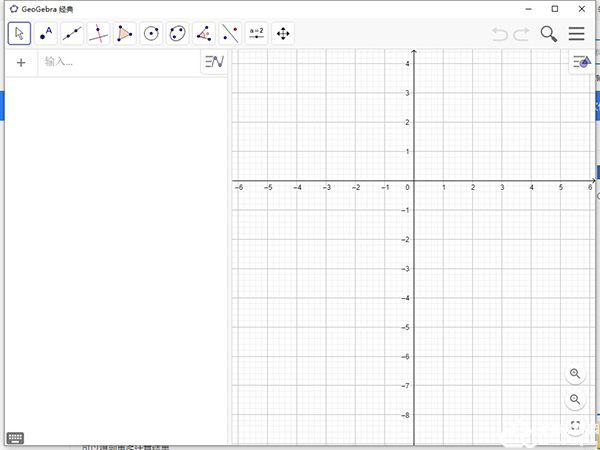
软件优势
1、几何窗口
可以借助工具栏中所提供的作图工具,在几何区中使用鼠标进行几何作图。从工具栏中选择其中一种作图工具,可借助工具使用提示(在工具栏后方)来得知如何使用所选择的工具。任何在几何区中所产生的对象,在代数区中都有一个代数特征
注:可以使用鼠标拖曳来移动几何区中的对象,代数区内的代数特征也会同时动态更新。工具栏中的每一个图标代表一个工具盒,工具组内包含一些相似功能的作图工具,可以用鼠标左键按下图标右下角的小箭头来打开该工具盒
提示:作图工具是依照产生物体的本质来分类的。如:可以在点工具盒及几何变换工具盒这两类工具中,产生不同类型的点
2、代数窗口
GeoGebra中文版可以在命令区中直接输入代数表达式,再按下Enter键后,所输入的代数表达式会在代数区内出现,同时在几何区内出现对应的图形
在代数区中,数学对象被归类成自由对象和派生对象。如果产生一个对象而未使用任何已经存在的对象,则被归类为自由对象若新产生的对象是使用其他已经存在的对象而产生,则归类为派生对象
提示:假如想要隐藏在代数区内的特征,可以将对象指定为辅助对象,做法如下
在代数区中,在对象上点右键,在右键菜单中选择“辅助对象”,或者在弹出菜单中选择“属性”,在属性对话框中选择标签“基本”,然后在“辅助对象”选项前复选框中打对勾。根据程序的默认,“辅助对象”是不会出现在代数区中,但是可以在“查看”菜单中选择“辅助对象”,然后在代数区中就可以看到了
可以修改代数区内的对象:先确认已选取 移动工具,然后双击代数区内的对象,可以在文字方块中直接编辑对象的代数特征数据,再按下Enter键后,对象的图形特征也会随之改变。若双击代数区内的派生对象时,可以在出现的对话框中“重新定义”对象
软件也提供许多命令,可以在命令区的右方按下‘Command’按钮来开启命令窗口表,在菜单中选择一个命令后(或者直接在命令输入框中输入命令),再按下F1键取得该命令的语法结构以及所需要的参数等信息
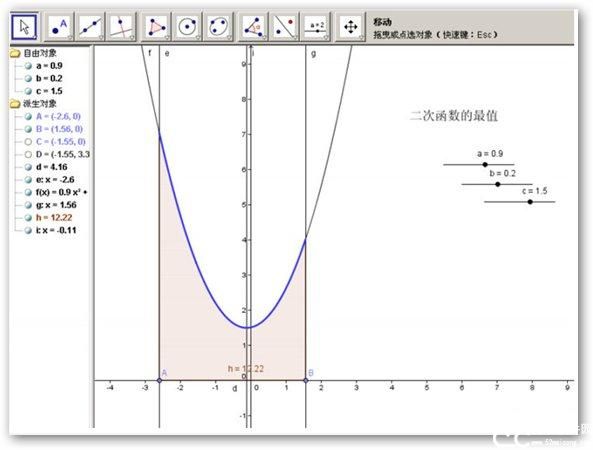
3、工作表窗口
在GeoGebra中文版的工作表区中,每一个单元格都有指定名称,用来指定单元格的位置
这一点类似于OFFICE的工作表。例如在A列第1行的单元格的名称为A1
注:当单元格名称用在表达式或者命令中时,单元格名称代表的是该单元格内的内容数据,这一过程称作单元格数据引用
在工作表中,不但可以输入数值,也可以输入所有软件所支持的数学对象,如点的坐标、函数、命令等。在工作表中所输入的数学对象,它会立即在几何区中显示其图形特征,而且对象的名称会对应工作表中的位置,如A5,C3等
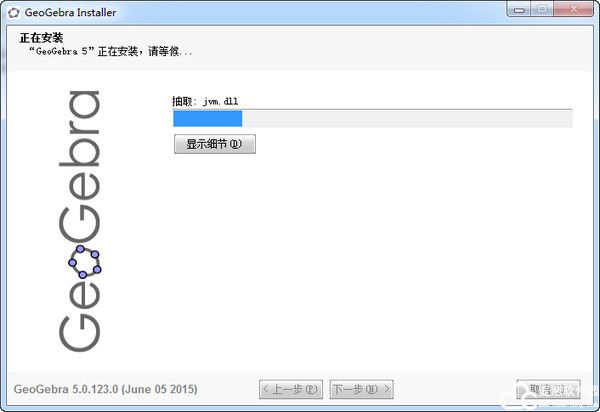
GeoGebra使用说明
1、几何物件
可以处理各种不同的几何物件
点与向量
直线与座标轴
圆锥曲线与圆弧
函数
曲线
不等式
区间
路径
有些物件统称为“路径”,例如:直线、圆锥曲线、圆弧、多边形、函数、单变量不等式、区间、点列等
我们可以利用 Point 指令来产生路径上的一个点。在路径上的每个点都拥有一个介于 0 与 1 的参数,你可以利用 PathParameter 指令来传回此参数。备注: 包含数个路径的串行也视为广义的路径
区域
在GeoGebra中文版中,我们将多边形、圆锥曲线、圆弧、双变量不等式等物件,称为“区域型”物件
我们可以利用 PointIn 指令或是“ 内点或边点”工具来产生一个区域的内点
2、行动物件
下拉式选单
下拉式选单的功能只有试算表中才有。你可以在储存格中输入一个集合(如:A1={1,2,3,4}),然后打开试算表选项,并勾选“使用按钮与勾选框”,这时储存格就会变为一个下拉式选单。如果在程式中要使用目前下拉式选单所选择的项目,可以使用 SelectedIndex 与 SelectedElement 两个指令
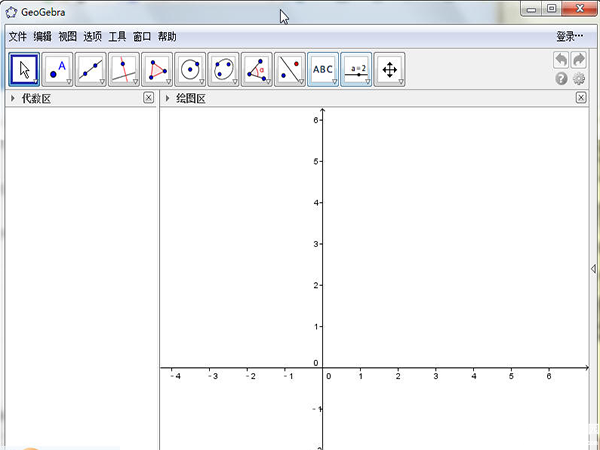
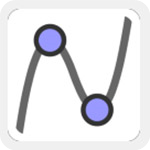
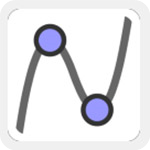
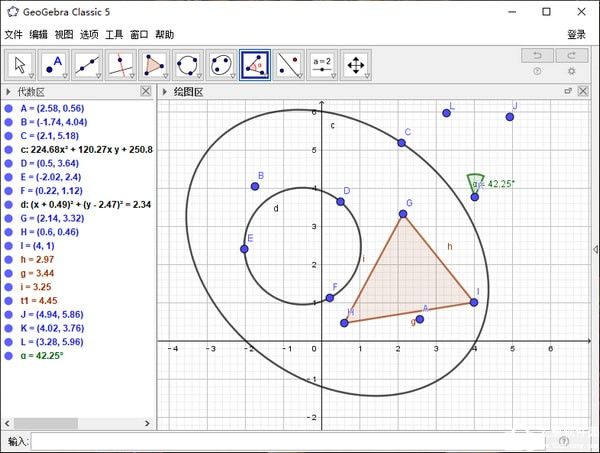
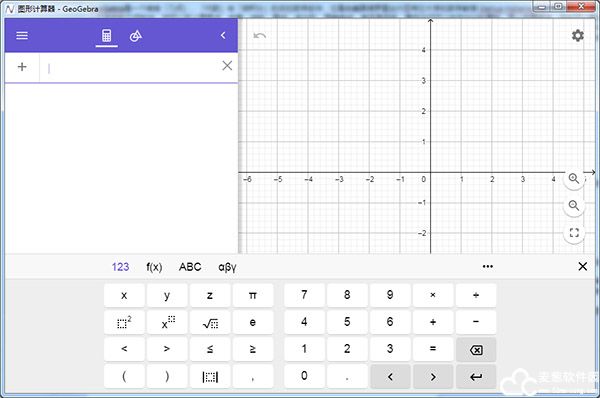
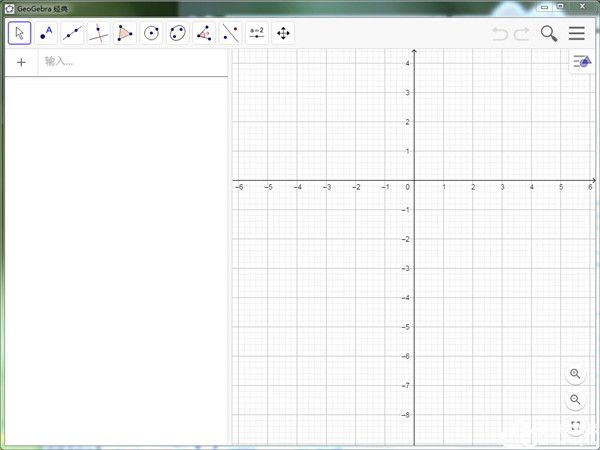
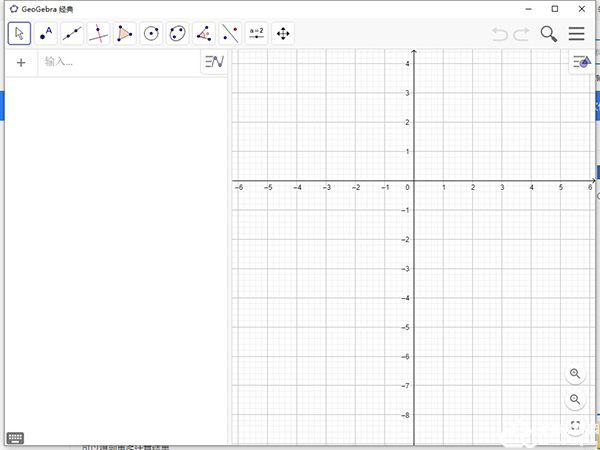
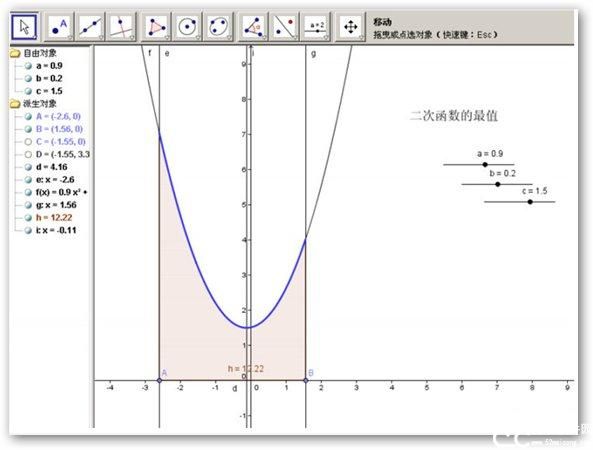
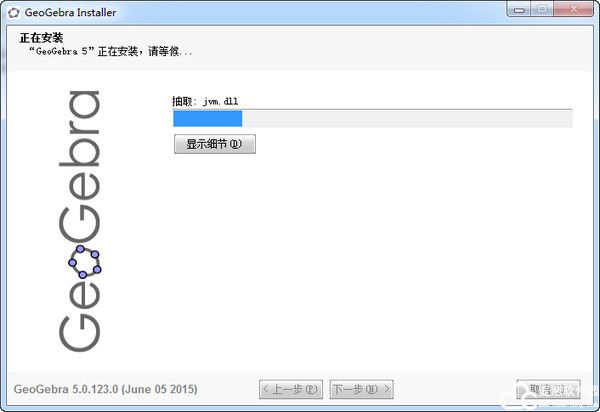
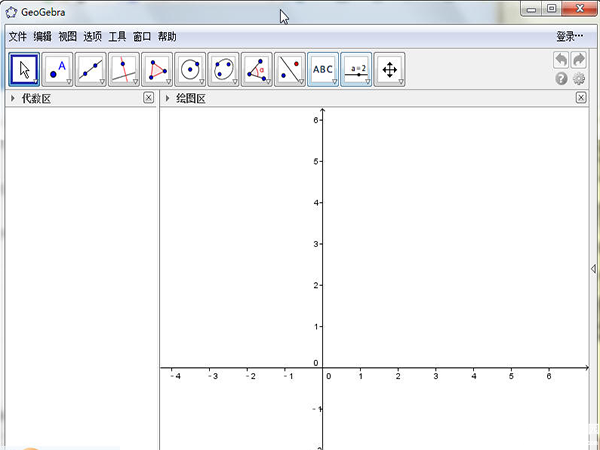
0条评论